スポット情報の項目や入力方式を設定します。
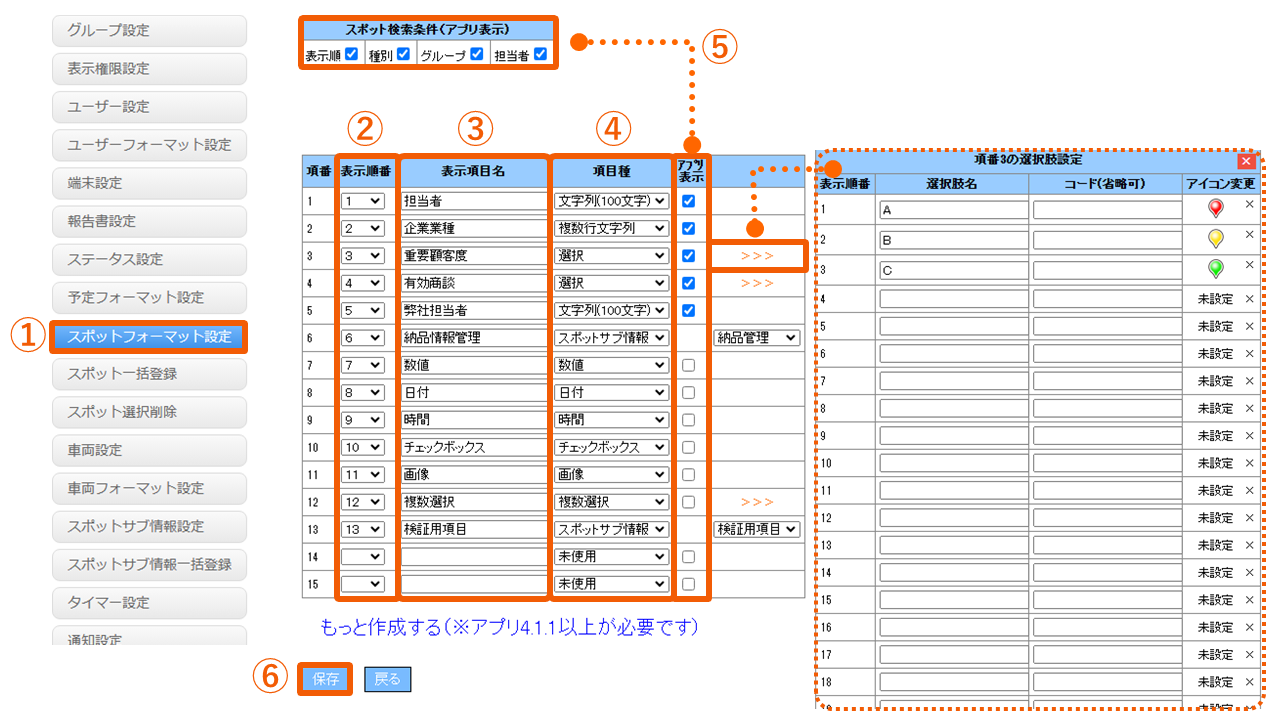
1.管理画面>設定>メニューから「スポットフォーマット設定」を選択します。
2.「表示順番」を数字(1~100)の中から選択します。(最大100項目設定できます。)
3.「表示項目名」を文字入力します。(全角30文字以内)
4.「項目種」で入力する書式を選択します。
| 文字列 | 100文字まで入力可能 |
| 数値 | 半角数字の入力可能 |
| 複数行文字列 | 1000文字まで入力可能 |
| 選択 | 選択肢から選んで入力 ※選択肢ごとにアイコンを設定することができます。 選択肢にアイコンを設定すると、選択肢に設定したアイコンがスポットのアイコンとなります。 スポットフォーマット全体で、アイコンを設定できる項目は1つだけとなります。 |
| 日付 | 日付入力 |
| 時間 | 時間入力 |
| チェックボックス | 「✓」をつけることが可能 |
| 画像 | その場で撮影・ファイル選択により画像添付 |
| 複数選択 | 選択肢から複数選択が可能 |
| スポットサブ情報 | スポットサブ情報一覧から選択します。 スポットサブフォーマット設定で設定した内容が入力できる項目となります。 |
5.「スポット検索条件(アプリ表示)」にチェックを入れると、アプリ側でスポット検索する条件として表示されます。
6.「保存」を押すと設定が完了します。
編集する場合は「編集」を押せば設定画面が立ち上がります。

